Настройка WiFi-роутера Sagemcom 3804 по линии FTTB с
advertisement
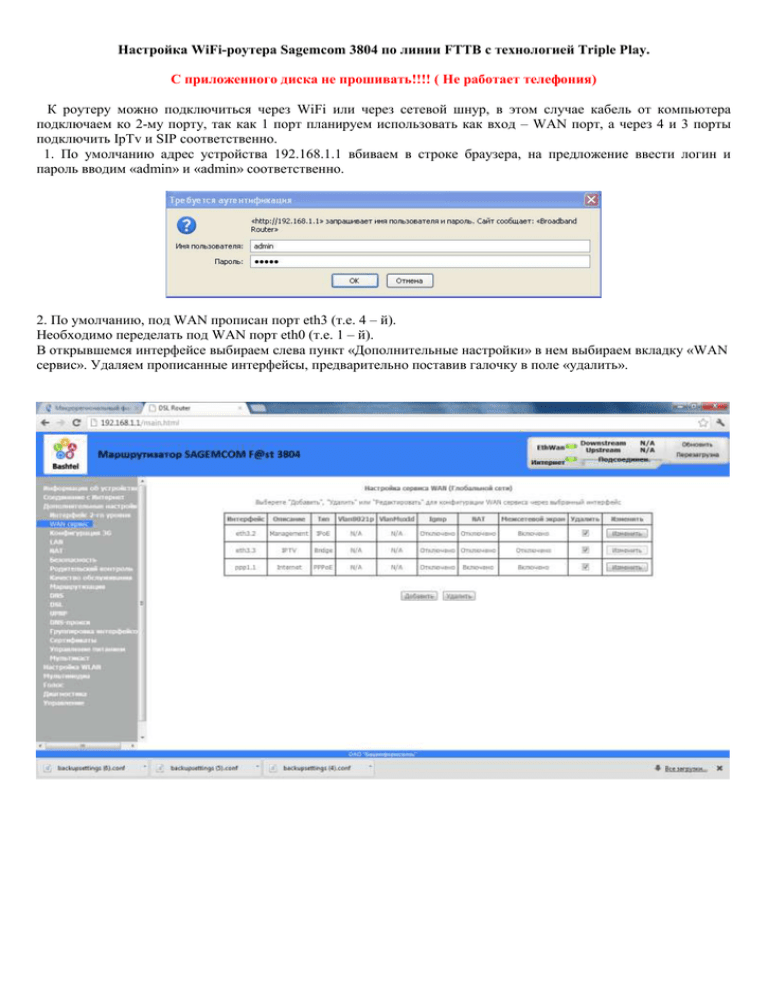
Настройка WiFi-роутера Sagemcom 3804 по линии FTTB с технологией Triple Play. С приложенного диска не прошивать!!!! ( Не работает телефония) К роутеру можно подключиться через WiFi или через сетевой шнур, в этом случае кабель от компьютера подключаем ко 2-му порту, так как 1 порт планируем использовать как вход – WAN порт, а через 4 и 3 порты подключить IpTv и SIP соответственно. 1. По умолчанию адрес устройства 192.168.1.1 вбиваем в строке браузера, на предложение ввести логин и пароль вводим «admin» и «admin» соответственно. 2. По умолчанию, под WAN прописан порт eth3 (т.е. 4 – й). Необходимо переделать под WAN порт eth0 (т.е. 1 – й). В открывшемся интерфейсе выбираем слева пункт «Дополнительные настройки» в нем выбираем вкладку «WAN сервис». Удаляем прописанные интерфейсы, предварительно поставив галочку в поле «удалить». 3. Выбираем вкладку интерфейс 2-го уровня и в ней ETH интерфейс, удаляем eth3 интерфейс. 4. Добавляем новый порт, выбираем порт «eth0/eth0» - это будет 1 порт на роутере и ставим точку в пункте «Режим VLAN MUX», нажимаем кнопку «Применить/сохранить» 5. Выбираем слева вкладку «WAN сервис», нажимаем кнопку «Добавить». 6. Для настройки интернета, в зависимости от типа подключения, выбираем «PPP over Ethernet» или «Bridging», но так как предполагается настройка именно роутера, предпочтительнее выбирать «PPP over Ethernet». Нажимаем кнопку «Далее». 7. В новом окне вбиваем реквизиты с карточки абонента и нажимаем кнопку «Далее» 8. В новых окнах ничего не изменяем, нажимаем кнопку «Далее» 9. Нажимаем кнопку «Применить/сохранить» 10. В новом окне видим созданное подключение и в верхнем правом углу его статус, нажимаем кнопку «Добавить» для создания конфигурации под IpTv 11. Выбираем пункт «Bridging» в новом окне и вбиваем параметры VLAN для IpTv 12. Нажимаем кнопку «Применить/сохранить» 13. В новом окне видим созданное подключение IpTv, нажимаем кнопку «Добавить» для создания подключения к SIP телефонии 14. Выбираем пункт «IP over Ethernet » в новом окне и вбиваем параметры VLAN для SIP, нажимаем кнопку «Далее» 15. Выделяем справа доступный интерфейс eth0.3 и нажимаем на стрелку для перемещения его в левую часть. 16. Для DNS сервера интерфейс не выбираем. Нажимаем «далее». 17. После того как созданы все новые конфигурации переходим на вкладку слева «Группировка интерфейсов» 18. Удаляем назначенную группу IPTV, поставив галочку в поле удалить. 19. Затем нажимаем «Добавить». В открывшемся окне, в поле «Имя группы» пишем название, допустим IPTV, выделяем созданное ранее подключение к IPTV справа и нажимаем на стрелку для перемещения его в левую часть. Таким же путем ниже привязываем к этому подключению порты, допустим «eth3» - это будет 4 порт на роутере. Нажимаем кнопку «Применить/сохранить». 20. Нажимаем кнопку «Добавить» для создания группы портов на SIP (только если нужно включить за Sagemcom другое оборудование для SIP-телефонов, если подключаем один или два телефона в этот Sagemcom группу для SIP добавлять не нужно) 21. Подключение к SIP настраиваем аналогично IPTV, нажимаем кнопку «Применить/сохранить». 22. Таким образом, мы настроили 4 порт на IPTV, 3 порт на SIP-телефонию, 2 порт на интернет, как входящий WAN использовали порт 1. 23. Переходим к настройкам WiFi соединения. Выбираем слева вкладку «Настройка WLAN», убеждаемся, что стоит галка в пункте «Включить беспроводную связь», также можно включать и отключать WiFi кнопкой на корпусе роутера с характерной эмблемой, изменяем название будущей сети (не обязательно) для удобства определения «SSID: меняем например на ROSTELEKOM». Нажимаем кнопку «Применить/сохранить». 24. Переходим на вкладку «Безопасность». В пункте «Аутентификация» выбираем «WPA2-PSK», а в пункте «WPA/WAPI пароль» меняем существующий пароль на пароль придуманный абонентом, не менее 8 знаков. Нажимаем кнопку «Применить/сохранить». 25. Для настройки телефонии переходим на вкладку «Голос». В закладке «Основные настройки SIP» указываем Bound Interface Name: eth0.3 выбранный в «WAN сервис» для SIP и нажимаем кнопку «Применить». 26. Переходим в закладку «Service Provider 0». Указываем в качестве SIP Proxy и SIP Registrar 10.0.0.254, копируем в окно Voip Dialplan Setting строку [2-7]xxxxx|8x+T|9xxxxx|0x+T|*+T|#+T для корректного набора любого номера телефона и использования ДВО. Ниже указываем трижды логин sip845xxxxxxx и пароль. Нажимаем кнопку «применить». Кнопка «Запустить SIP» становится активна при подключении кабеля в порт WAN. Нажимаем кнопку «Запустить SIP». 27. Переходим в закладку «Расширенные настройки SIP», ставим галочку в строке «Enable T38 support» для работы факса. 28. Другие параметры не изменяем, нажимаем кнопку «Применить». 29. Переходим на вкладку «Управление» в подпункт «Перезагрузка» и перезагружаем роутер для сохранения назначенных параметров.



